Slack – це, безсумнівно, один із лідируючих інструментів для командної роботи, призначений для обміну миттєвими повідомленнями. Мільйони людей по всьому світу щоденно використовують його для комунікації зі своїми колегами, партнерами та членами команд. Slack вражає своєю кросплатформеністю, адже він підтримує різноманітні операційні системи, такі як Windows, macOS, Android, iOS та навіть Linux. Хоча підтримка Linux у Slack є досить якісною, офіційний клієнт доступний “з коробки” лише для дистрибутивів Debian, Redhat Linux та тих, які підтримують Snaps. Саме тому ми розглянемо різні способи встановлення Slack на операційні системи Linux.
СПОЙЛЕР: Пролистайте вниз, щоб переглянути відеоінструкцію в кінці цієї статті.
Інструкції зі встановлення для Ubuntu/Debian
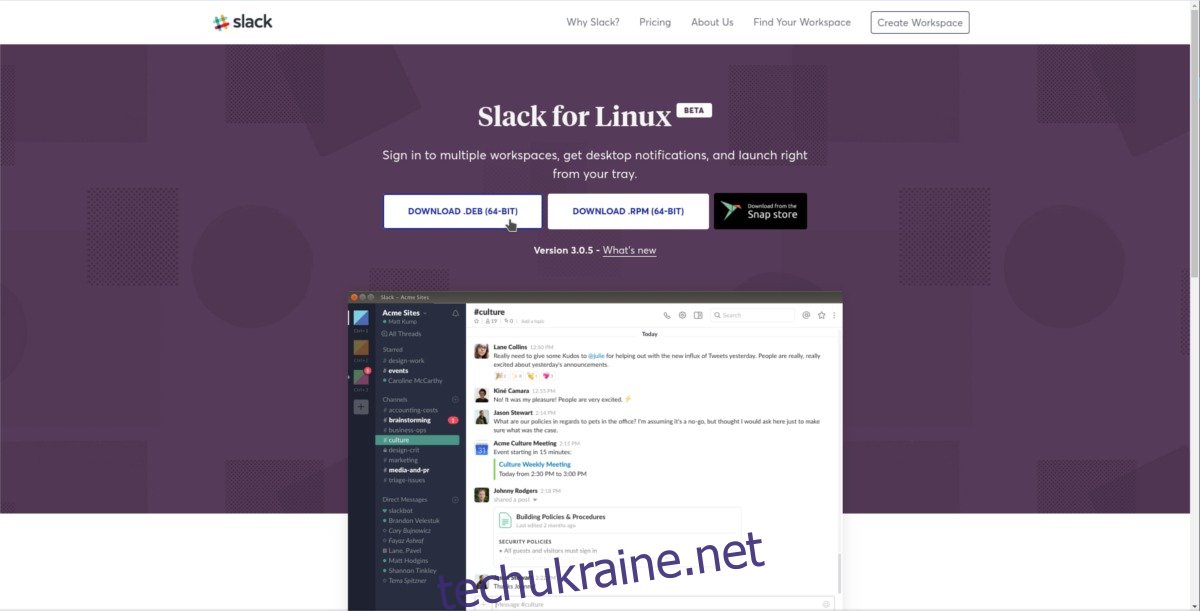
Встановлення клієнта Slack на Ubuntu є відносно простим процесом, який починається із завантаження пакетного файлу. Це необхідно, оскільки Ubuntu не має вбудованого клієнта Slack. Щоб отримати найновішу версію клієнта, перейдіть на офіційний веб-сайт та оберіть кнопку “Завантажити DEB (64-BIT)” на сторінці завантажень. Далі відкрийте вікно терміналу та за допомогою команди “cd” перейдіть до папки ~/Downloads.
cd ~/Downloads
Після завантаження пакету Slack, можна почати процес інсталяції. Використайте інструмент dpkg для встановлення Slack в системі.
sudo dpkg -i slack-desktop-*.deb
Після встановлення за допомогою dpkg вам може знадобитися виправити залежності. Це необхідна дія, інакше Slack може працювати некоректно. Скористайтеся командою “apt install -f” для вирішення цієї проблеми.
sudo apt install -f
Після цього Slack має коректно працювати на Ubuntu (або Debian). Пам’ятайте, що вам може знадобитися завантажувати оновлений пакет кожен раз, коли виходить нова версія!
Інструкції зі встановлення для Arch Linux
Розпочніть з використання інструмента “git” для клонування останньої версії пакета AUR:
git clone https://aur.archlinux.org/slack-desktop.git
Перейдіть до клонованого каталогу Slack за допомогою команди “cd”.
cd slack-desktop
Скористайтеся інструментом “makepkg” для створення нового, готового до встановлення пакета Slack для Arch. Важливо зазначити, що збірка може не вдатися, якщо не задоволено всі залежності. У випадку, якщо термінал повідомить про відсутність необхідної програми, вам потрібно буде її встановити. Наприклад, якщо Arch повідомляє, що збірка Slack неможлива через відсутність “gnome-keyring”, ви зможете встановити цей пакет за допомогою команди “pacman -S gnome-keyring” і т.д.
makepkg
Після успішного завершення збірки, встановіть клієнт Slack у системі за допомогою команди:
sudo pacman -U *.pkg.tar.xz
Інструкції зі встановлення для Fedora
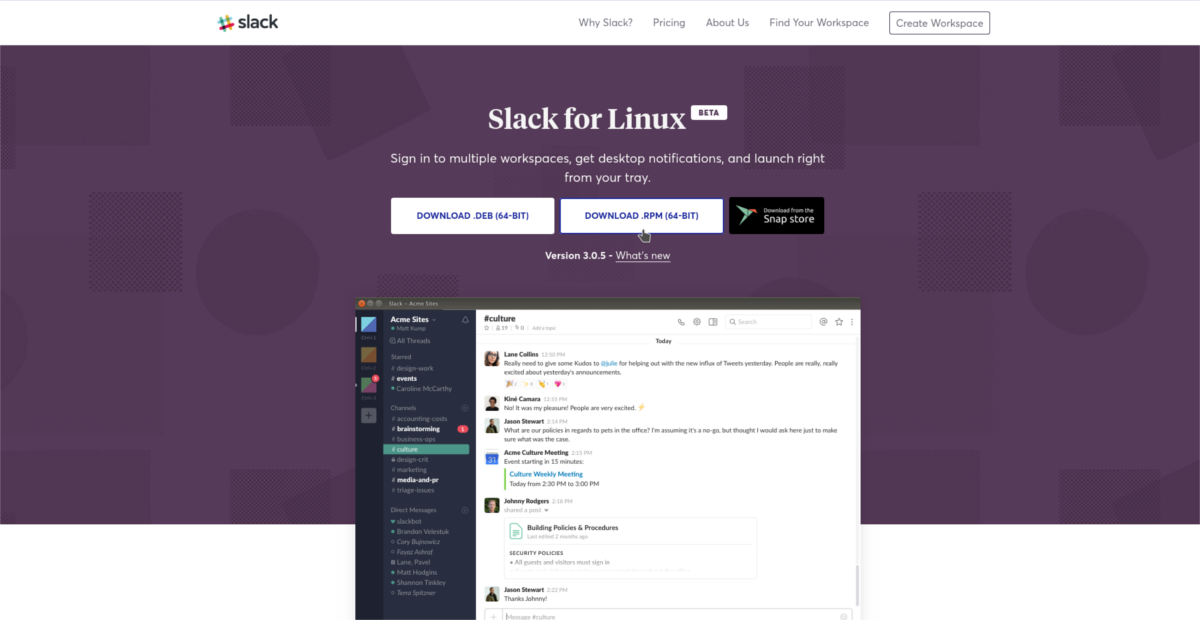
Перейдіть на сторінку завантаження Slack та натисніть кнопку “Завантажити RPM (64-BIT)”. Це ініціює завантаження останньої версії Slack для дистрибутивів Linux, побудованих на базі Redhat. Для встановлення, відкрийте термінал та використайте команду “cd” для переходу в папку ~/Downloads на вашому комп’ютері Fedora.
cd ~/Downloads
Після завершення завантаження RPM, ви можете безпечно використовувати інструмент керування пакетами DNF для інсталяції RPM в систему.
sudo dnf install slack-*.fc21.x86_64.rpm
Інструмент DNF автоматично виявить та встановить необхідні залежності, а також клієнт Slack на ваш комп’ютер. Після цього, ви зможете запустити Slack, перейшовши до розділу “Інтернет” вашого середовища робочого столу.
Інструкції зі встановлення для SUSE
Хочете використовувати Slack на OpenSUSE? Чудова новина! Slack для Linux доступний у форматі RPM. Це означає, що будь-який дистрибутив Linux, який використовує RPM як формат пакетів, може встановити Slack (не лише Fedora). Щоб встановити клієнт, спочатку перейдіть на сторінку завантаження і натисніть “Завантажити RPM (64-BIT)”. Потім відкрийте термінал і перейдіть до каталогу ~/Downloads.
cd ~/Downloads
Звідси, використовуйте інструмент керування пакетами Zypper, щоб запустити встановлення клієнта Slack для вашого робочого столу.
sudo zypper install slack-*.fc21.x86_64.rpm
Якщо з якоїсь причини RPM не працює належним чином у вашій інсталяції Open SUSE і відмовляється запускатися, можливо, вам не вистачає критичного пакета libXss1. Завантажте останню версію libXss1 з SUSE OBS, і Slack має працювати належним чином!
Інструкції зі встановлення за допомогою Snap
Бажаєте запустити Slack на Linux, але не використовуєте дистрибутив, який підтримує пакети DEB або RPM? Не хвилюйтеся! Slack тепер доступний у магазині Snap. Щоб встановити Slack на Linux через Snap Store, переконайтеся, що ваш дистрибутив Linux підтримує Snapd. Скористайтеся нашими інструкціями, щоб дізнатися, як налаштувати Snapd у вашому дистрибутиві Linux.
Після того, як ви запустите Snapd, відкрийте вікно терміналу та встановіть Slack за допомогою наступної команди:
sudo snap install slack
Інструкції зі встановлення за допомогою Flatpak
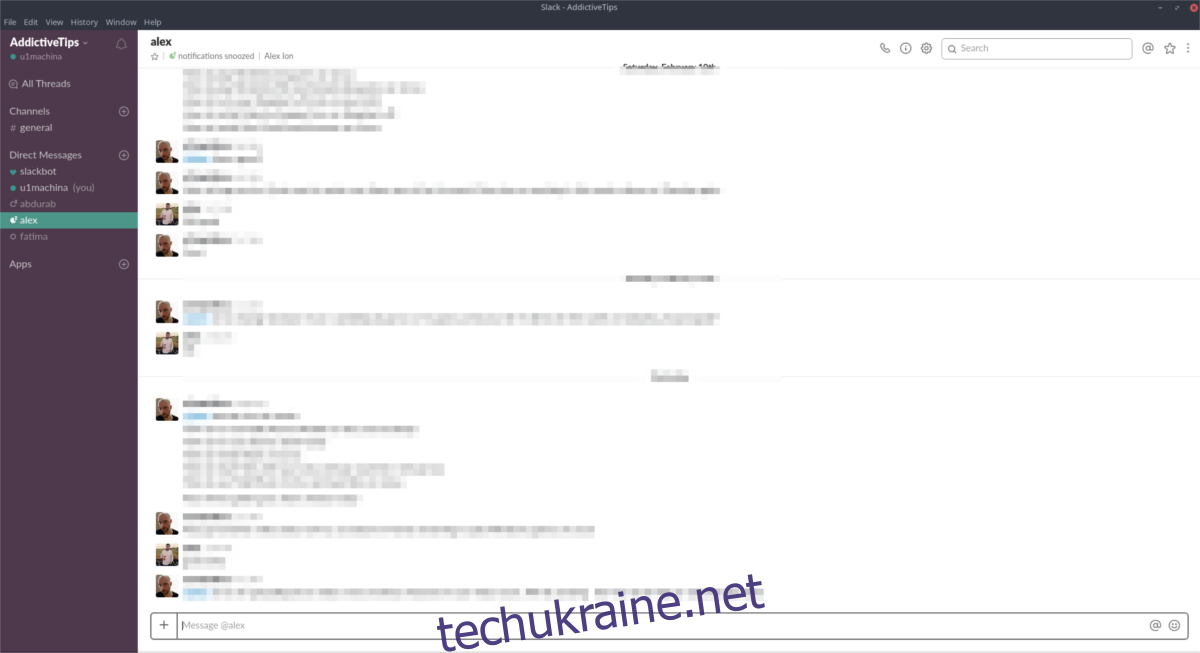
Одним з найкращих способів надання програмного забезпечення дистрибутивам Linux, які не отримують прямої підтримки від розробників, є пакування його у форматі Flatpak. Майже кожен користувач Linux має доступ до технології Flatpak. Якщо ваша операційна система Linux може встановити Gnome, ви також маєте доступ до цього формату пакетів.
Не знаєте як налаштувати Flatpak? Скористайтеся нашим посібником для початку роботи!
Після встановлення Flatpak, встановіть найновішу версію клієнта Slack:
sudo flatpak install --from https://flathub.org/repo/appstream/com.slack.Slack.flatpakref